
下面讲解底座中部的创建过程。其零件模型及设计树如图17.5.1所示。
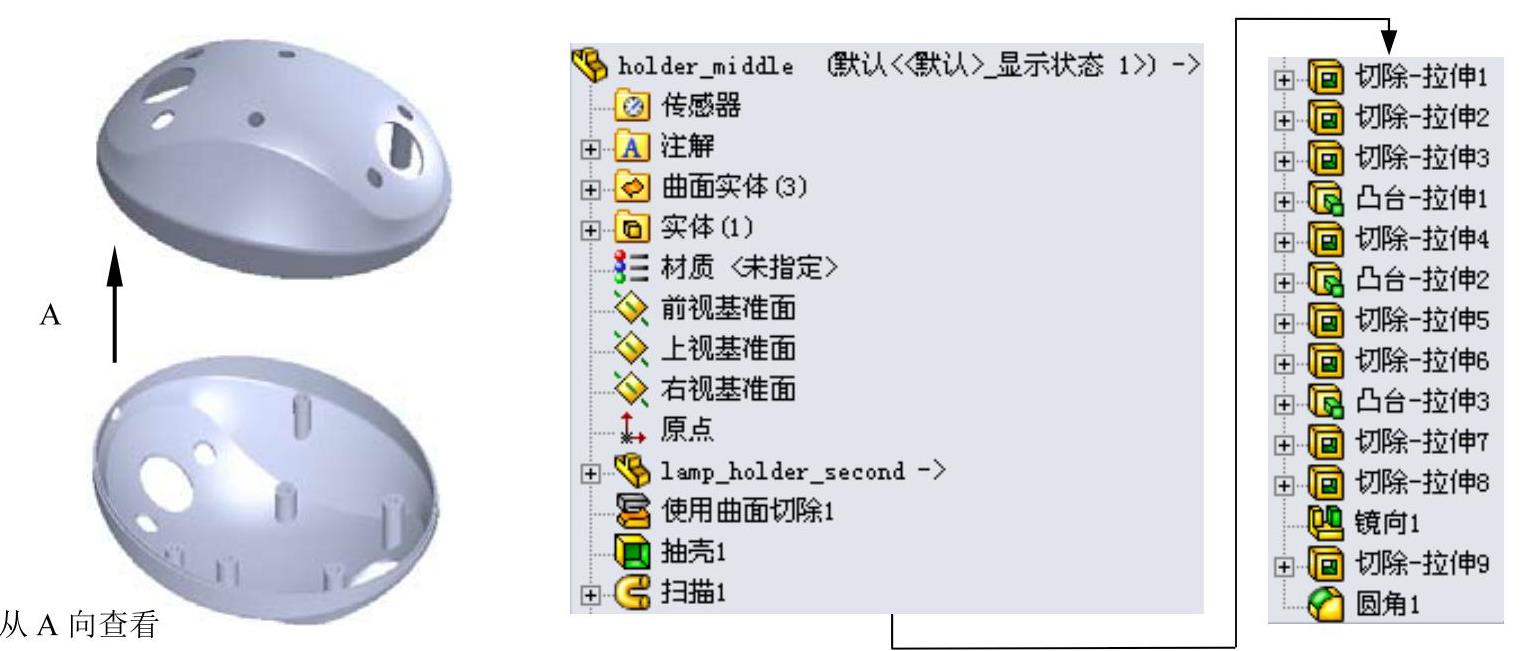
图17.5.1 底座中部的零件模型及设计树
Step1.插入新零件。在上一节的装配环境中,选择下拉菜单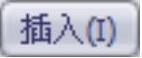
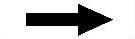
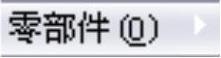
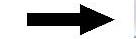
 命令;在
命令;在 的提示下,在图形区任意位置单击,完成新零件的放置。
的提示下,在图形区任意位置单击,完成新零件的放置。
Step2.打开新零件。在设计树中右击 ,在系统弹出的快捷菜单中单击
,在系统弹出的快捷菜单中单击 按钮,打开新窗口,并进入建模环境。
按钮,打开新窗口,并进入建模环境。
Step3.插入零件。选择下拉菜单
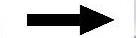
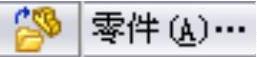 命令,系统弹出“打开”对话框;选中D:\sw16.3\work\ch17\lamp_holder_second.sldprt文件,单击
命令,系统弹出“打开”对话框;选中D:\sw16.3\work\ch17\lamp_holder_second.sldprt文件,单击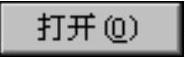 按钮,系统弹出“插入零件”对话框;在“插入零件”对话框的
按钮,系统弹出“插入零件”对话框;在“插入零件”对话框的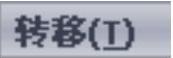 区域选中
区域选中 、
、 、
、 、
、
 、
、
 、
、 和
和 复选框,取消选中
复选框,取消选中 和
和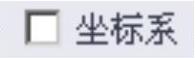 复选框,在
复选框,在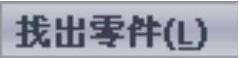 区域取消选中
区域取消选中 复选框;单击“插入零件”对话框中的
复选框;单击“插入零件”对话框中的 按钮,完成零件的插入,此时系统自动将零件放置在原点处。
按钮,完成零件的插入,此时系统自动将零件放置在原点处。
Step4.隐藏基准面和草图,结果如图17.5.2所示。
Step5.创建图17.5.3所示的特征——使用曲面切除1。选择下拉菜单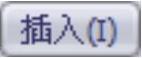
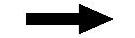
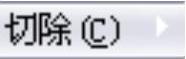
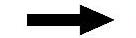
 命令,系统弹出“使用曲面切除”对话框;在设计树中单击
命令,系统弹出“使用曲面切除”对话框;在设计树中单击 前的节点,然后在其节点下选取
前的节点,然后在其节点下选取 为剪裁曲面,并单击“反向”按钮
为剪裁曲面,并单击“反向”按钮 ;单击
;单击 按钮,完成“使用曲面切除1”的创建。
按钮,完成“使用曲面切除1”的创建。

图17.5.2 隐藏基准面和草图
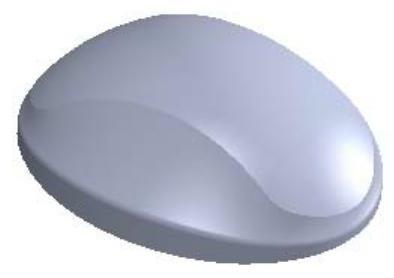
图17.5.3 使用曲面切除1
Step6.创建图17.5.4b所示的零件特征——抽壳1。选择下拉菜单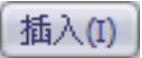
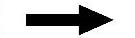
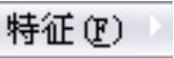
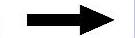
 命令,系统弹出“抽壳”对话框;选取图17.5.4a所示的模型表面作为要移除的面;在“抽壳”对话框的
命令,系统弹出“抽壳”对话框;选取图17.5.4a所示的模型表面作为要移除的面;在“抽壳”对话框的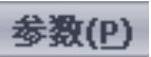 区域中输入壁厚值2.0;单击
区域中输入壁厚值2.0;单击 按钮,完成抽壳1的创建。
按钮,完成抽壳1的创建。
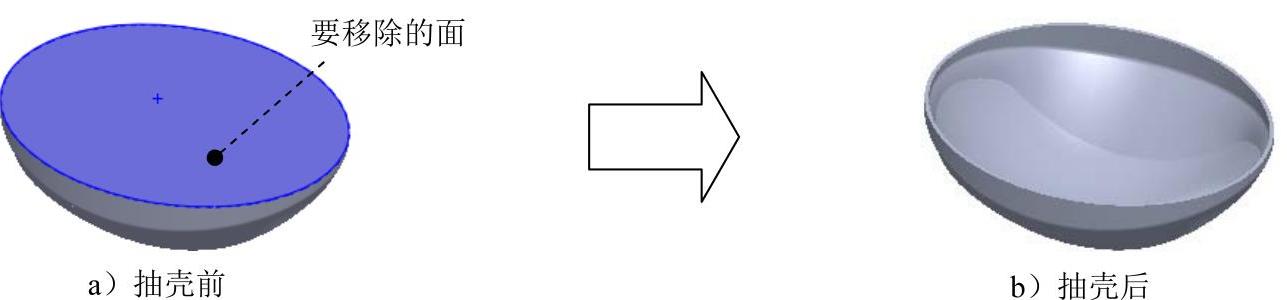
图17.5.4 抽壳1
Step7.创建图17.5.5所示的草图。选择下拉菜单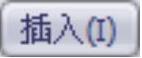
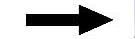
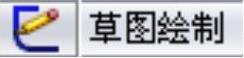 命令;选取右视基准面作为草图基准面,绘制图17.5.5所示的草图;选择下拉菜单
命令;选取右视基准面作为草图基准面,绘制图17.5.5所示的草图;选择下拉菜单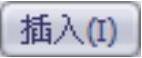
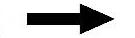
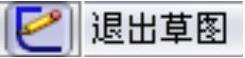 命令,退出草图绘制环境。
命令,退出草图绘制环境。
Step8.创建图17.5.6所示的扫描1。选择下拉菜单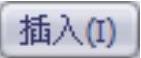
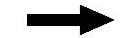

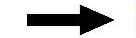
 命令,系统弹出“扫描”对话框;选取图17.5.5所示的草图为扫描1的轮廓,选取图17.5.7所示的边线为扫描路径,其他参数采用系统默认设置值;单击
命令,系统弹出“扫描”对话框;选取图17.5.5所示的草图为扫描1的轮廓,选取图17.5.7所示的边线为扫描路径,其他参数采用系统默认设置值;单击 按钮,完成扫描1的创建。
按钮,完成扫描1的创建。
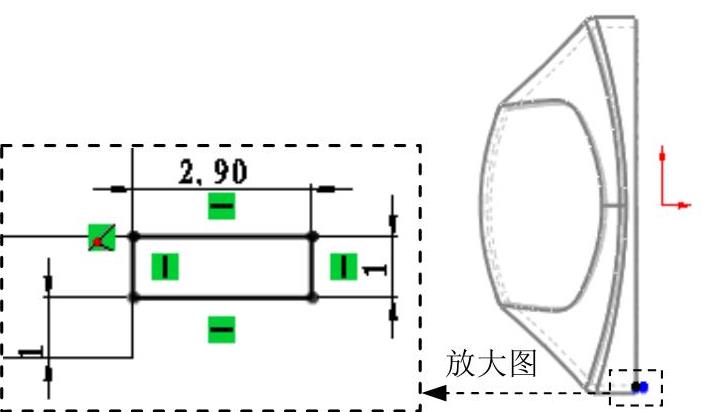
图17.5.5 草图
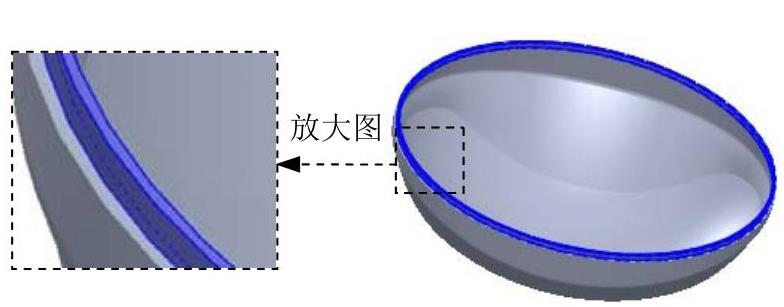
图17.5.6 扫描1
Step9.创建图17.5.8所示的切除-拉伸1(曲面-等距1已隐藏)。选择下拉菜单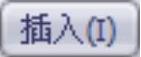
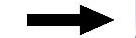
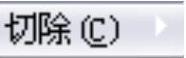

 命令;在设计树中单击
命令;在设计树中单击 前的节点,选取
前的节点,选取 为草图基准面,绘制图17.5.9所示的横断面草图;在“切除-拉伸”对话框
为草图基准面,绘制图17.5.9所示的横断面草图;在“切除-拉伸”对话框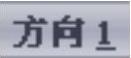 区域的下拉列表中选择
区域的下拉列表中选择 选项;单击
选项;单击 按钮,完成切除-拉伸1的创建。
按钮,完成切除-拉伸1的创建。
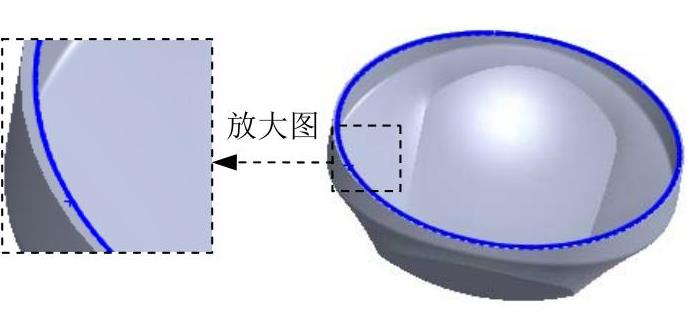
图17.5.7 定义扫描路径
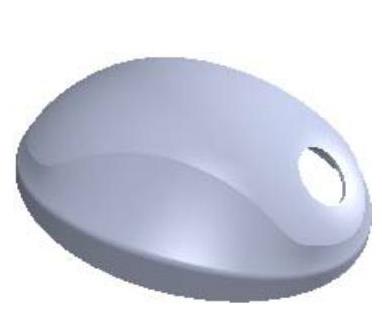
图17.5.8 切除-拉伸1
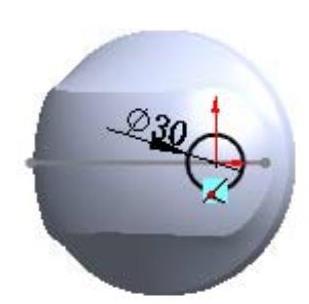
图17.5.9 横断面草图
Step10.创建图17.5.10所示的切除-拉伸2。选择下拉菜单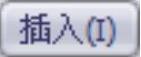
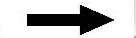
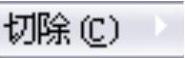
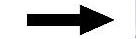
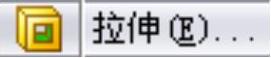 命令;选取右视基准面为草图基准面,绘制图17.5.11所示的横断面草图;在“切除-拉伸”对话框
命令;选取右视基准面为草图基准面,绘制图17.5.11所示的横断面草图;在“切除-拉伸”对话框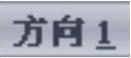 区域的下拉列表中选择
区域的下拉列表中选择 选项;单击
选项;单击 按钮,完成切除-拉伸2的创建。
按钮,完成切除-拉伸2的创建。
说明:图17.5.11所示横断面草图中圆的圆心与一级控件中草图11所绘制的点重合。
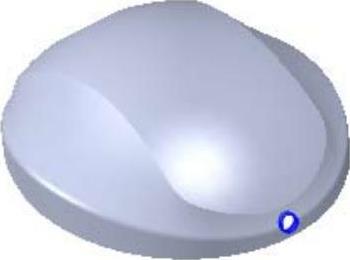
图17.5.10 切除-拉伸2
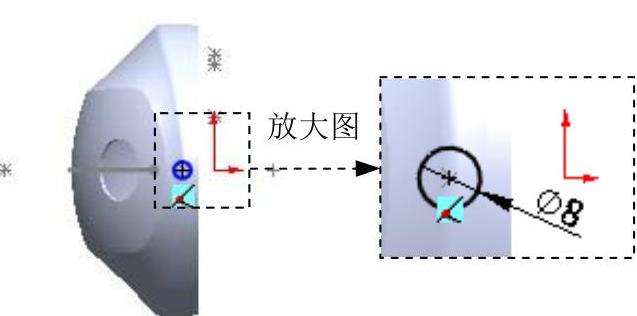
图17.5.11 横断面草图
Step11.创建图17.5.12所示的切除-拉伸3。选择下拉菜单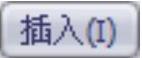
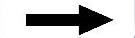
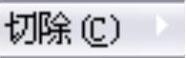
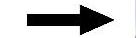
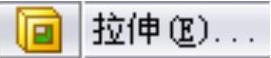 命令;选取前视基准面为草图基准面,绘制图17.5.13所示的横断面草图;在“切除-拉伸”对话框
命令;选取前视基准面为草图基准面,绘制图17.5.13所示的横断面草图;在“切除-拉伸”对话框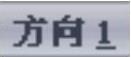 区域的下拉列表中选择
区域的下拉列表中选择 选项,并单击“反向”按钮
选项,并单击“反向”按钮 ;单击
;单击 按钮,完成切除-拉伸3的创建。
按钮,完成切除-拉伸3的创建。
说明:图17.5.13所示横断面草图中圆的圆心与一级控件中草图10所绘制的点重合。

图17.5.12 切除-拉伸3
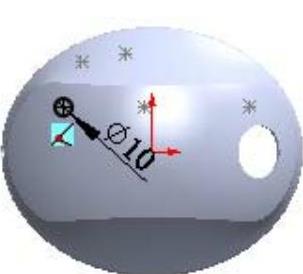
图17.5.13 横断面草图
Step12.创建图17.5.14所示的凸台-拉伸1。选择下拉菜单
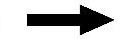
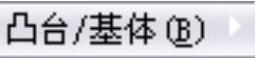
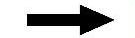
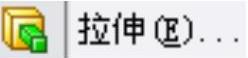 命令;在设计树中单击
命令;在设计树中单击 前的节点,并单击其下
前的节点,并单击其下 前的节点,选取
前的节点,选取 为草图基准面,绘制图17.5.15所示的横断面草图;在“凸台-拉伸”对话框
为草图基准面,绘制图17.5.15所示的横断面草图;在“凸台-拉伸”对话框 区域的下拉列表中选择
区域的下拉列表中选择 选项,并选中
选项,并选中 复选框;单击
复选框;单击 按钮,完成凸台-拉伸1的创建。
按钮,完成凸台-拉伸1的创建。
说明:图17.5.15所示横断面草图中圆的圆心与一级控件中草图10所绘制的点重合。

图17.5.14 凸台-拉伸1
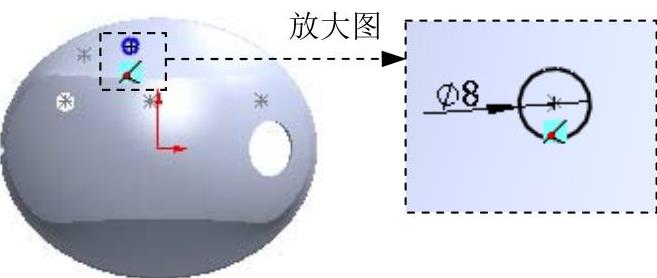
图17.5.15 横断面草图
Step13.创建图17.5.16所示的切除-拉伸4。选择下拉菜单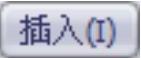
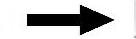
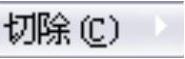
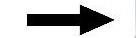
 命令;在设计树中单击
命令;在设计树中单击 前的节点,并单击其下
前的节点,并单击其下 前的节点,选取
前的节点,选取 为草图基准面,绘制图17.5.17所示的横断面草图;在“切除-拉伸”对话框
为草图基准面,绘制图17.5.17所示的横断面草图;在“切除-拉伸”对话框 区域单击“反向”按钮
区域单击“反向”按钮 ,选取下拉列表中的
,选取下拉列表中的 选项,输入深度值5.0;单击
选项,输入深度值5.0;单击 按钮,完成切除-拉伸4的创建。
按钮,完成切除-拉伸4的创建。
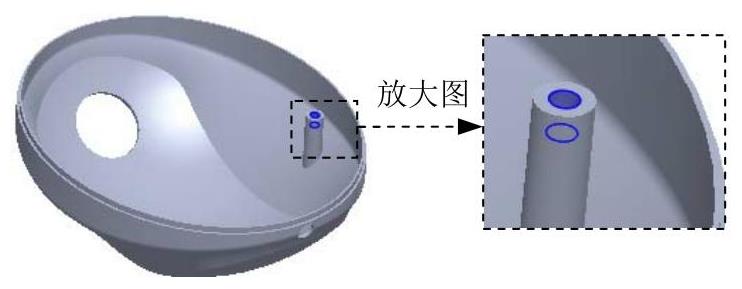 (www.xing528.com)
(www.xing528.com)
图17.5.16 切除-拉伸4
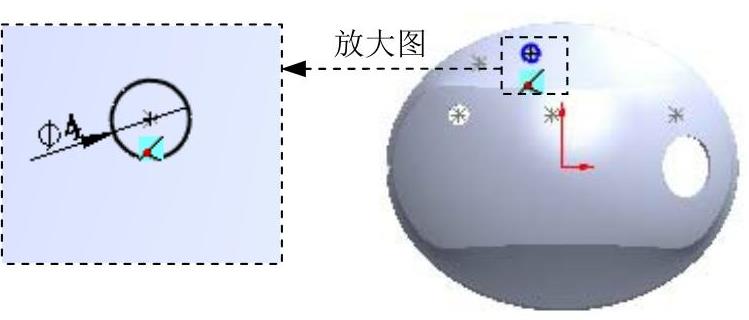
图17.5.17 横断面草图
Step14.创建图17.5.18所示的凸台-拉伸2。选择下拉菜单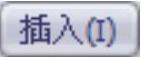
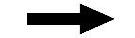
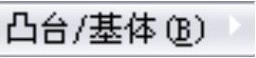
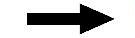
 命令;在设计树中单击
命令;在设计树中单击 前的节点,并单击其下
前的节点,并单击其下 前的节点,选取
前的节点,选取 为草图基准面,绘制图17.5.19所示的横断面草图;在“凸台-拉伸”对话框
为草图基准面,绘制图17.5.19所示的横断面草图;在“凸台-拉伸”对话框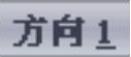 区域的下拉列表中选择
区域的下拉列表中选择 选项,并选中
选项,并选中 复选框;单击
复选框;单击 按钮,完成凸台-拉伸2的创建。
按钮,完成凸台-拉伸2的创建。

图17.5.18 凸台-拉伸2
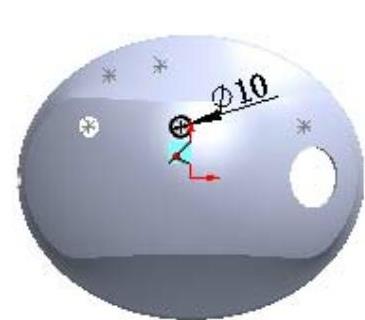
图17.5.19 横断面草图
Step15.创建图17.5.20所示的切除-拉伸5。选择下拉菜单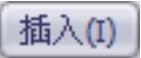
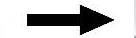
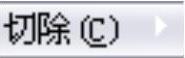
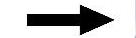
 命令;在设计树中单击
命令;在设计树中单击 前的节点,并单击其下
前的节点,并单击其下 前的节点,选取
前的节点,选取 为草图基准面,绘制图17.5.21所示的横断面草图;在“切除-拉伸”对话框
为草图基准面,绘制图17.5.21所示的横断面草图;在“切除-拉伸”对话框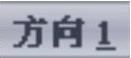 区域的下拉列表中选择
区域的下拉列表中选择 选项,并单击“反向”按钮
选项,并单击“反向”按钮 ;单击
;单击 按钮,完成切除-拉伸5的创建。
按钮,完成切除-拉伸5的创建。
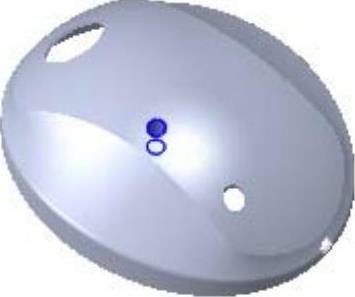
图17.5.20 切除-拉伸5
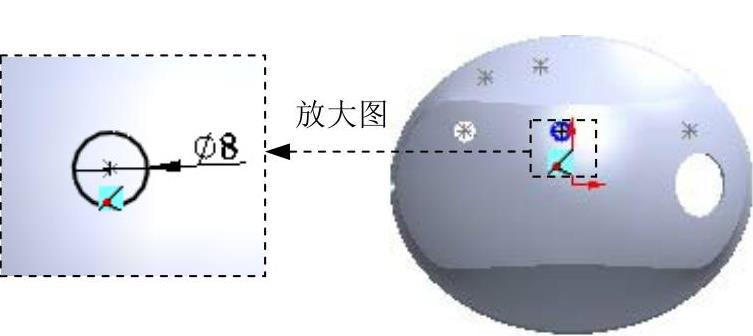
图17.5.21 横断面草图
Step16.创建图17.5.22所示的切除-拉伸6。选择下拉菜单
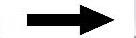
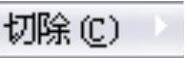
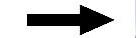
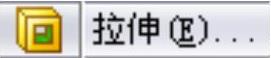 命令;在设计树中单击
命令;在设计树中单击 前的节点,并单击其下
前的节点,并单击其下 前的节点,选取
前的节点,选取 为草图基准面,绘制图17.5.23所示的横断面草图;在“切除-拉伸”对话框
为草图基准面,绘制图17.5.23所示的横断面草图;在“切除-拉伸”对话框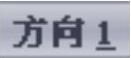 区域的下拉列表中选择
区域的下拉列表中选择 选项,并单击“反向”按钮
选项,并单击“反向”按钮 ;单击
;单击 按钮,完成切除-拉伸6的创建。
按钮,完成切除-拉伸6的创建。
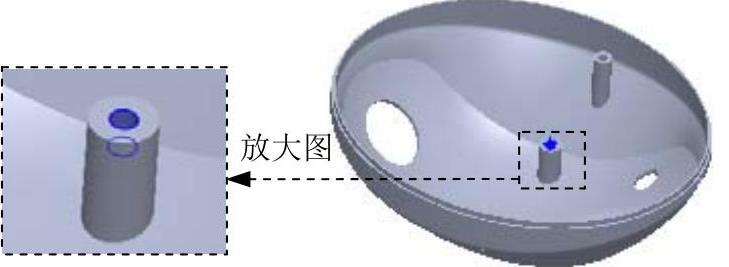
图17.5.22 切除-拉伸6
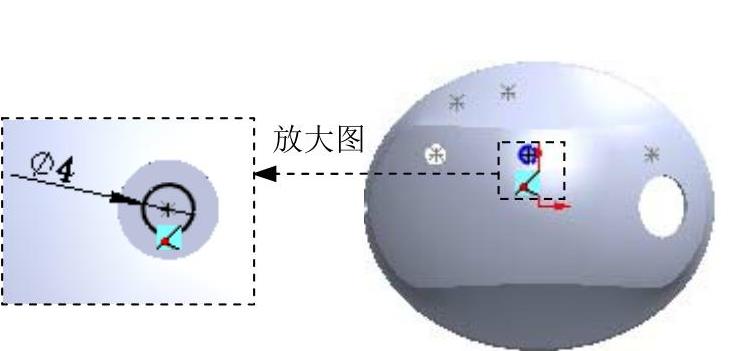
图17.5.23 横断面草图
Step17.创建图17.5.24所示的凸台-拉伸3。选择下拉菜单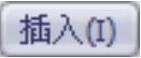
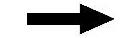
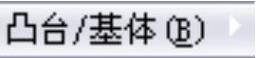
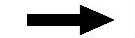
 命令;在设计树中单击
命令;在设计树中单击 前的节点,并单击其下
前的节点,并单击其下 前的节点,选取
前的节点,选取 为草图基准面,绘制图17.5.25所示的横断面草图;在“凸台-拉伸”对话框
为草图基准面,绘制图17.5.25所示的横断面草图;在“凸台-拉伸”对话框 区域的下拉列表中选择
区域的下拉列表中选择 选项,并选中
选项,并选中 复选框;单击
复选框;单击 按钮,完成凸台-拉伸3的创建。
按钮,完成凸台-拉伸3的创建。
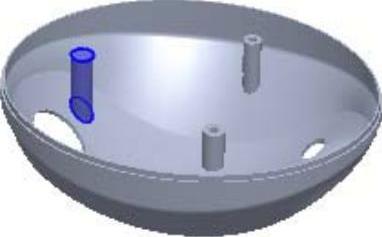
图17.5.24 凸台-拉伸3
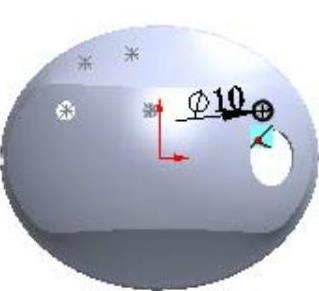
图17.5.25 横断面草图
Step18.创建图17.5.26所示的切除-拉伸7。选择下拉菜单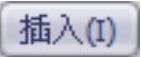
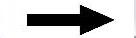
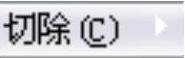
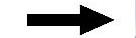
 命令;在设计树中单击
命令;在设计树中单击 前的节点,并单击其下
前的节点,并单击其下 前的节点,选取
前的节点,选取 为草图基准面,绘制图17.5.27所示的横断面草图;在“切除-拉伸”对话框
为草图基准面,绘制图17.5.27所示的横断面草图;在“切除-拉伸”对话框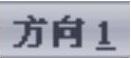 区域的下拉列表中选择
区域的下拉列表中选择 选项,并单击“反向”按钮
选项,并单击“反向”按钮 ;单击
;单击 按钮,完成切除-拉伸7的创建。
按钮,完成切除-拉伸7的创建。
Step19.创建图17.5.28所示的切除-拉伸8。选择下拉菜单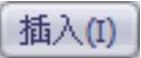
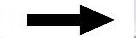
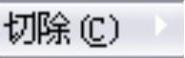
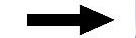
 命令;在设计树中单击
命令;在设计树中单击 前的节点,并单击其下
前的节点,并单击其下 前的节点,选取
前的节点,选取 为草图基准面,绘制图17.5.29所示的横断面草图;在“切除-拉伸”对话框
为草图基准面,绘制图17.5.29所示的横断面草图;在“切除-拉伸”对话框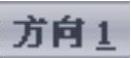 区域的下拉列表中选择
区域的下拉列表中选择 选项;单击
选项;单击 按钮,完成切除-拉伸8的创建。
按钮,完成切除-拉伸8的创建。
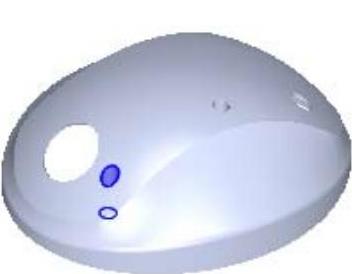
图17.5.26 切除-拉伸7
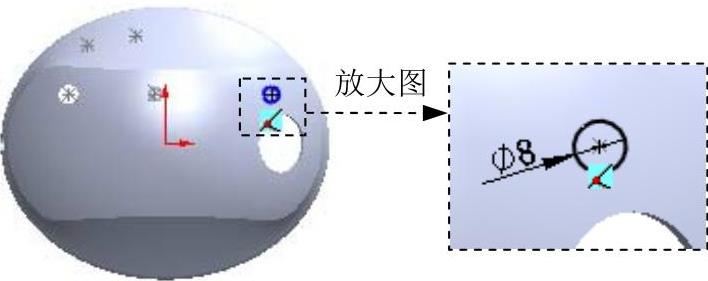
图17.5.27 横断面草图
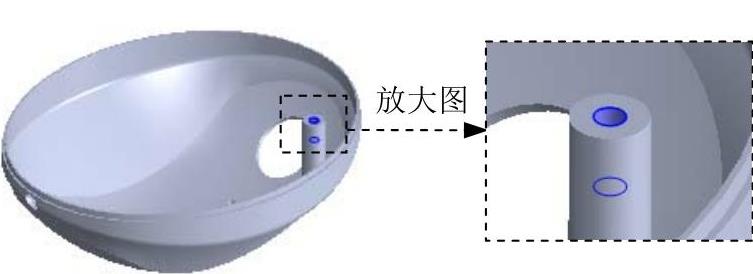
图17.5.28 切除-拉伸8
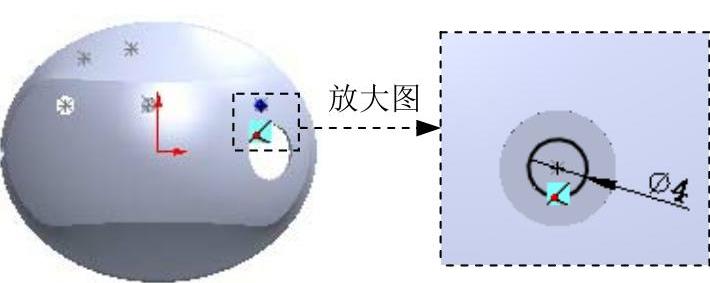
图17.5.29 横断面草图
Step20.创建图17.5.30b所示的镜像1。选择下拉菜单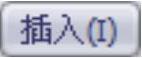
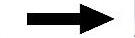

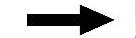
 命令,系统弹出“镜像”对话框;选取上视基准面为镜像基准面;在
命令,系统弹出“镜像”对话框;选取上视基准面为镜像基准面;在 区域中单击,按住Shift键,在设计树中选取从
区域中单击,按住Shift键,在设计树中选取从 至
至 的所有特征作为要镜像的特征,在
的所有特征作为要镜像的特征,在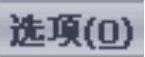 区域中选中
区域中选中 复选框;单击
复选框;单击 按钮,完成镜像1的创建。
按钮,完成镜像1的创建。
Step21.创建图17.5.31所示的切除-拉伸9。选择下拉菜单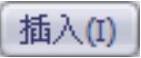
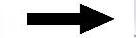
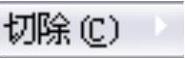
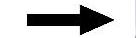
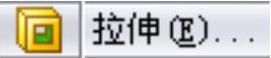 命令;选取前视基准面为草图基准面,绘制图17.5.32所示的横断面草图;在“切除-拉伸”对话框
命令;选取前视基准面为草图基准面,绘制图17.5.32所示的横断面草图;在“切除-拉伸”对话框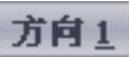 区域的下拉列表中选择
区域的下拉列表中选择 选项,并单击“反向”按钮
选项,并单击“反向”按钮 ;单击
;单击 按钮,完成切除-拉伸9的创建。
按钮,完成切除-拉伸9的创建。
说明:图17.5.32所示横断面草图中圆的圆心与一级控件中草图内所绘制的点重合。
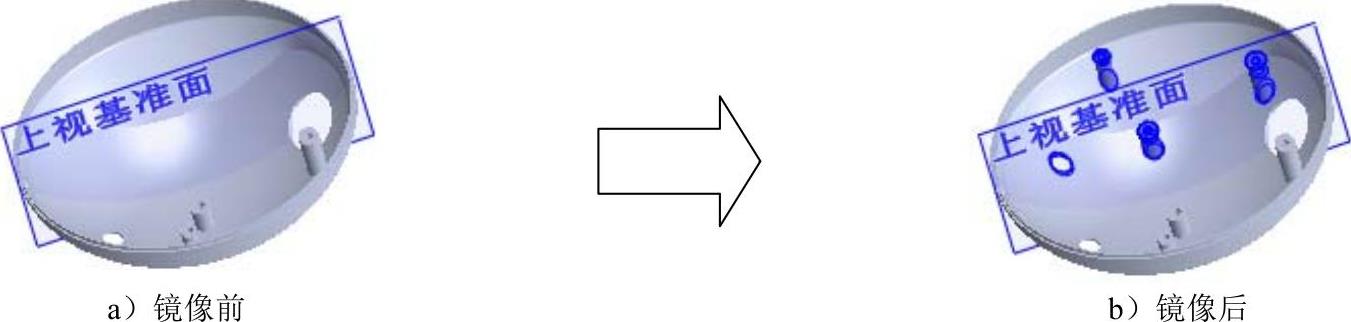
图17.5.30 镜像1

图17.5.31 切除-拉伸9
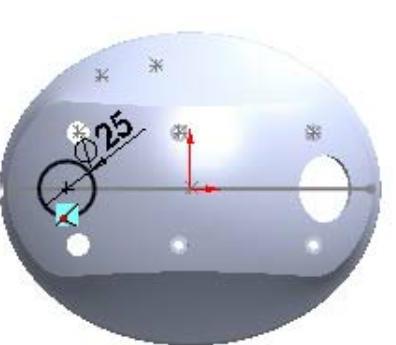
图17.5.32 横断面草图
Step22.创建图17.5.33b所示的圆角1。选取图17.5.33a所示的边线为倒圆角对象,其圆角半径值为5.0。
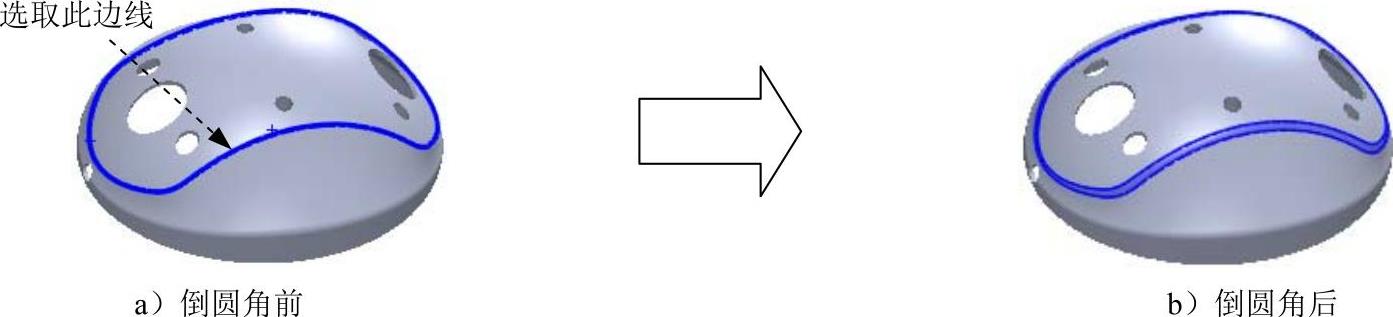
图17.5.33 圆角1
Step23.保存零件模型并命名为holder_middle,关闭窗口。
免责声明:以上内容源自网络,版权归原作者所有,如有侵犯您的原创版权请告知,我们将尽快删除相关内容。




